win10怎么查看当前用户账号?本文给电子数码爱好者聊聊数码产品中对于遇上win10怎么调出我的电脑等问题,我们该怎么处理呢。现在让我们一起往下看吧,希望能帮你解决到相关问题。
win10怎么查看当前用户账号
右键单击此电脑选择属性,如下图所示
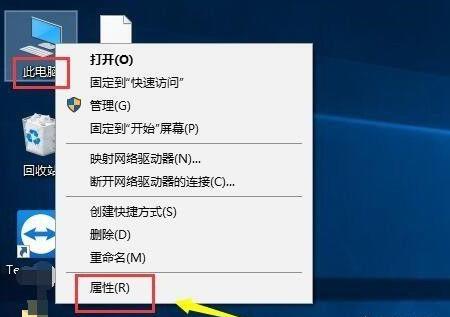
在属性界面点击控制面板主页进入,如下图所示
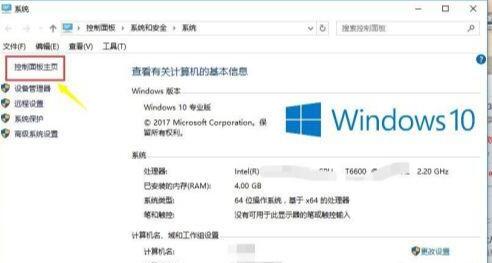
在控制面板主页点击用户账号进入,如下图所示
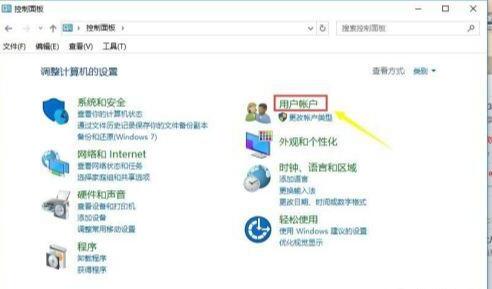
继续点击用户账号进入,如下图所示
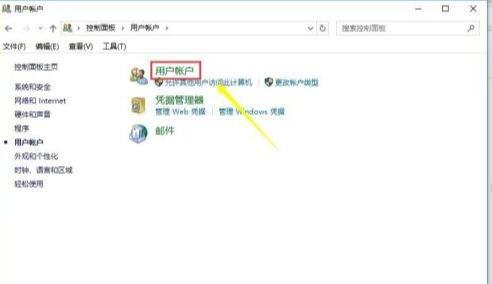
进入用户账号界面,就可以看到本机账号在右边了,如下图所示
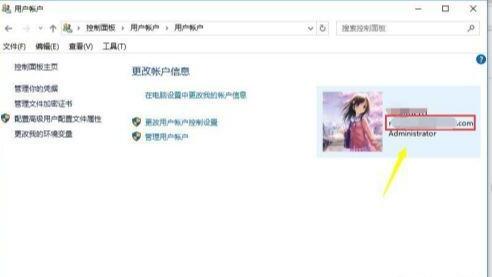
点击用户管理,可以进入,勾选登陆账户号必须输入账号和密码即可恢复正常输入账号密码登陆,如下图所示
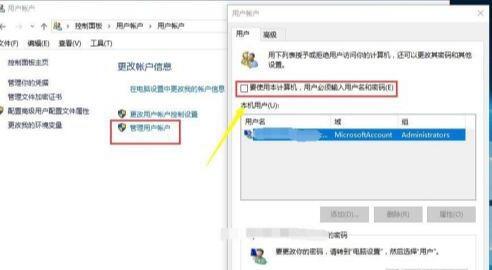
win10怎么调出我的电脑
第一:首先鼠标右击桌面空白处,会弹出一个菜单窗口,点击【个性化选项】;
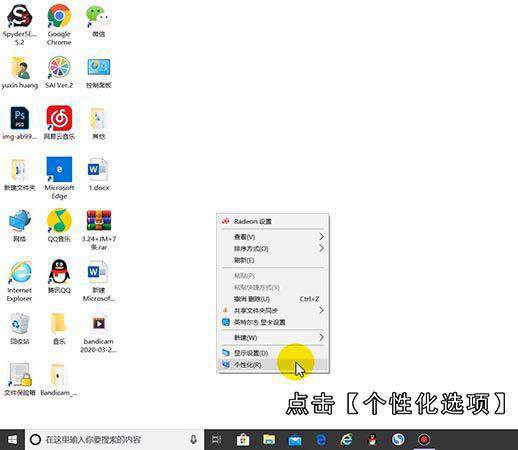
第二:点击左边栏中的【主题】,在右边栏中往下拉,找到相关的设置选项,点击【桌面图标设置】;
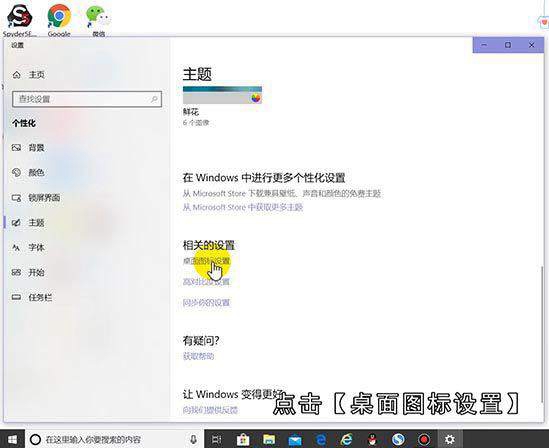
第三:此时在【计算机】前面打上勾,点击【确定】即可,关闭窗口;
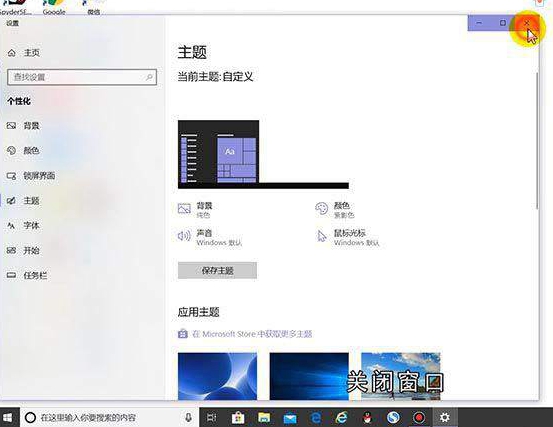
第四:此时我们可以看到此电脑图标已经显示在桌面上了。
总结
本图文教程演示机型:Inspiron 5570,适用系统:Windows 10 家庭中文版;以上就是关于win10怎么调出我的电脑的全部内容,希望本文的介绍能帮你解决到相关问题,如还需了解其他信息,请关注本站其他相关信息。
